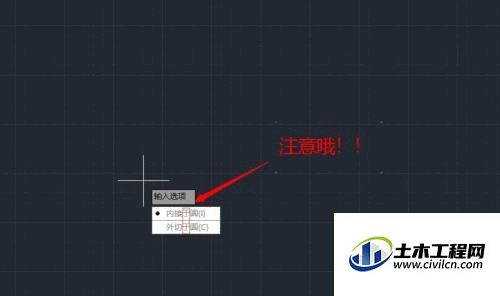CAD中绘制多边形是会让我们选择内切于圆还是外接于圆,有些时候老是弄混,更不要说知道CAD多边形内切圆与外接圆怎么画了,那么今天就整理一下自己的经验,来详细的为大家解答。
方法/步骤
第1步
点击多边形绘制(快捷键pol),要点击下拉按钮才可以看到。
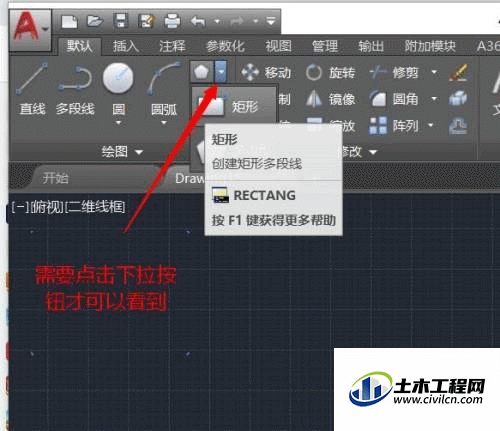
第2步
我们首先需要输入多边形侧边数,我们以四边形为例。(多边形建议输入到128就可以了,边数再多就类似于圆了)
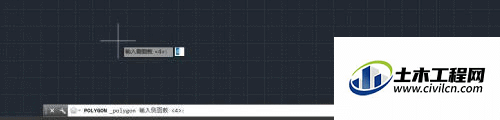
第3步
接下来指定多边形的中心,(画两个半径100的圆,方便区分),以圆心为多边形中心,第一个我们画内接于圆,半径100,正四边形在圆里面,因为这里是正四边形内接于圆,所以正多边形在圆里面。
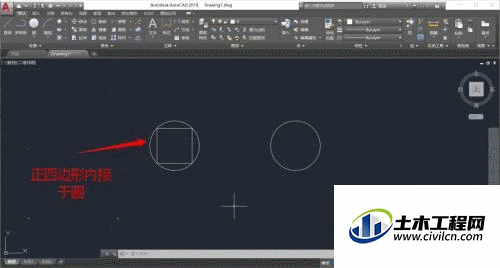
第4步
第二个我们画外接于圆。半径还是100,正四边形在圆外面。连个效果对比如图。
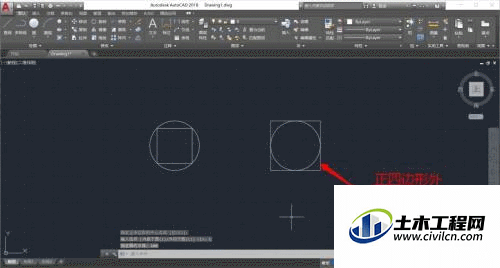
第5步
这里一定要注意有一个于字,和我们平常的理解不太一样,我们常说的内切圆是圆内切,这里正好相反,是正多边行内切于圆,一定要仔细读一下。